
6000円程度という非常に安い値段でありながら対応するマザーボードと組み合わせることでNVMe M.2 SSDを4枚刺し可能な拡張ボード「ASUS HYPER M.2 X16 CARD」についてレビューしていきます。今回は「ASUS HYPER M.2 X16 CARD」の使い方や仕様なの基本的な部分について解説します。
「ASUS HYPER M.2 X16 CARD」のレビューに当たって日本サムスン社より検証機材として最新NVMe M.2 SSDの「Samsung 960 PRO 512GB」と「Samsung 960 EVO 250GB」をお借りしています。NVMe M.2 SSDを4枚使用したRAID構築でトータルアクセススピード14GB/sも実現可能な、Intelの仮想RAID機能「Intel VROC」やRyzen ThreadripperがネイティブサポートするNVMe RAIDなど各種RAID機能については別の記事で紹介予定です。
製品公式ページ:http://www.samsung.com/semiconductor/minisite/jp/
製品公式ページ:https://www.asus.com/Motherboard-Accessory/HYPER-M-2-X16-CARD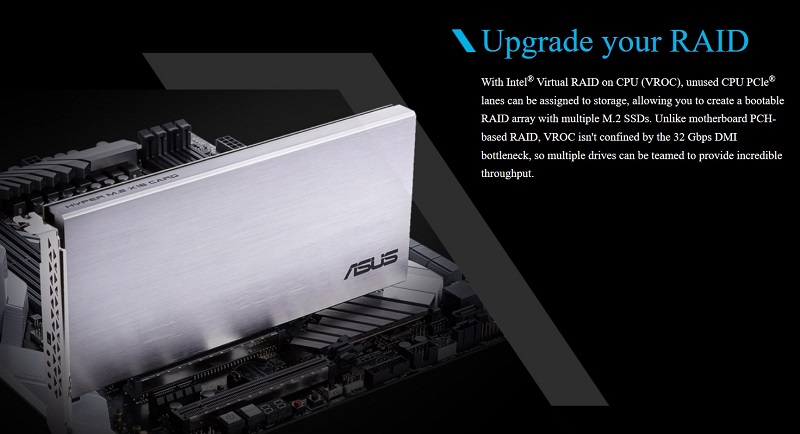
ASUS HYPER M.2 X16 CARDの外観・付属品
何はともあれ「ASUS HYPER M.2 X16 CARD」を開封していきます。
「ASUS HYPER M.2 X16 CARD」の拡張カード以外の付属品は簡易マニュアルとM.2 SSD固定用スペーサー&スクリュー4セットとシンプルです。

「ASUS HYPER M.2 X16 CARD」の拡張カード本体はフルハイトフルレンジの1スロット占有カードとなっています。シルバーでヘアライン仕上げなアルミニウム製カバーが装着されています。

ヒートシンクを外すと4基のM.2スロットが現れます。PCI-E端子に近い方から、M.2_1~M.2_4となっています。
ブラケットにはアクセスLEDと冷却ファンのON/OFFスイッチが設置されています。
Intel VROCとAMD Threadripper NVMe RAIDについて
「ASUS HYPER M.2 X16 CARD」の主だったサポート対象となるIntel X299プラットフォームとAMD X399プラットフォームに関連して、各社が提供しているRAID機能を予備知識として説明しておきます。
なお「ASUS HYPER M.2 X16 CARD」に装着した複数のM.2 SSDはRAIDアレイを構築せずに複数のシングルボリュームとしても問題なく使用できます。
Intel X299マザーボードでは「Intel VROC(Virtual RAID on CPU)」と呼ばれる仮想RAID技術が新たにサポートされており、CPU直結PCI-E接続のNVMe SSDによるRAID構築が可能です。またIntel VROCによってPCI-E接続のNVMe SSD RAIDもブートバイスとして指定できるようになっています。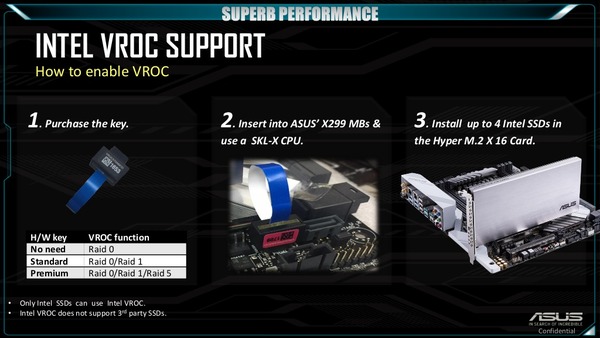
「Intel VROC(Virtual RAID on CPU)」のサポートが開始されたので「ASUS HYPER M.2 X16 CARD」や「MSI M.2 XPENDER-Z」など複数のM.2 SSDが設置可能なPCI-E変換ボードがリリースされる運びとなったようです。

ただし複数ストレージを単一ストレージとして使用してリード・ライト速度を向上させるRAID 0についてはX299マザーボードで標準サポートとなっておりそのまま使用可能ですが、冗長性を確保するためのRAID 1を利用するためには「Standard Key」、RAID 1やRAID 5を利用するためには「Premium Key」という物理キーを購入してマザーボード上の端子に装着する必要があります。

加えて標準サポートでIntel VROC可能なNVMe SSDはIntel 600pやIntel 6000pなどIntel純正品に限定されており、Samsung 960 PROなどサードパーティー性のNVMe SSDでVROCを使ったRAIDを構築するには最安でも1.2万円程の「Intel VROC Upgrade Key VROCSTANMOD Standard」を追加で購入する必要があります。
一方で17年10月からRAIDドライバ&RAIDアレイマネージャの公式無料配布が開始されたAMD Ryzen Threadripper NVMe RAIDは全ての機能が無料でサポートされています。
AMDはSSDをリリースしていないので必然サードパーティ製になりますが、Samsung 960 PROなどサードパーティ製のSSDによるRAID構築をサポート、RAID 0だけでなくRAID 1とRAID 10も使用可能、NVMe RAIDのブータブルデバイス化も対応などNVMe SSDによるRAID機能として要求されるものを全て網羅しています。当然、「ASUS HYPER M.2 X16 CARD」や「MSI M.2 XPENDER-Z」を使用した複数ボリューム利用も問題ありません。DMI3.0に制限されないCPU直結PCI-Eレーン数もSkylake-X&X299プラットフォームが最大44レーンに対して、Ryzen Threadripper&X399プラットフォームでは64レーンが用意されており、NVMeストレージの拡張性に関してはRyzen Threadripper&X399の方が遥かに自由度が高くなっています。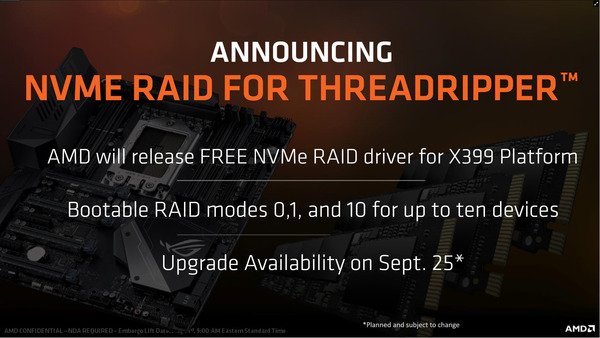
AMD Ryzen Threadripper NVMe RAIDによるRAIDストレージの構築方法とRAIDストレージへのWindows 10 OSのインストール方法についてはこちらの記事で紹介しています。
・Threadripper環境でNVMe RAIDにOSをインストールする方法
ASUS HYPER M.2 X16 CARDの仕組み
具体的な検証に移る前に「ASUS HYPER M.2 X16 CARD」の仕組みについて簡単に解説しておきます。同じくNVMe M.2 SSDの4枚刺しに対応した「HighPoint SSD7101A-1」との違いについても簡単に紹介します。
「Intel VROC(Virtual RAID on CPU)」の登場を契機として、ASUS製など一部のIntel X299マザーボードでBIOSから1つPCI-Eスロットの帯域を分割するモードが解放されました。NVMe RAIDの無償フルサポートが展開されているRyzen Threadripperに対応するX399マザーボードでも同設定がBIOS上に用意されています。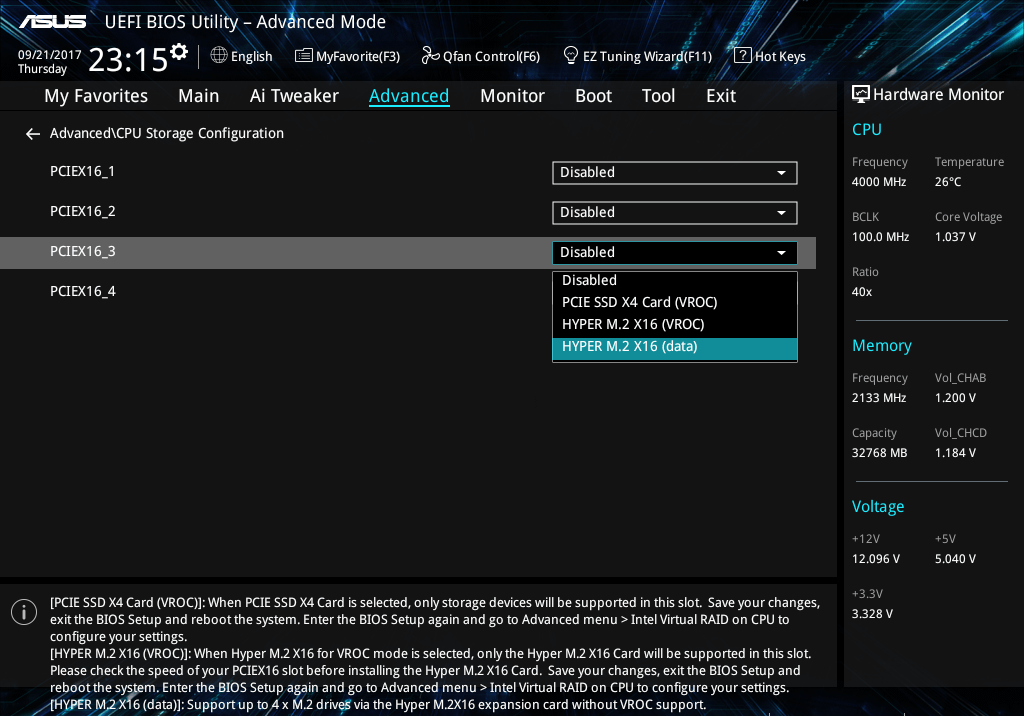
例えばPCI-E3.0x16スロットであればBIOS設定から4つのPCI-E3.0x4帯域に分割することでASUS HYPER M.2 X16 CARDを使用して4枚のNVMe M.2 SSDを接続でき、PCI-E3.0x8スロットであれば2枚のNVMe M.2 SSDを接続できます。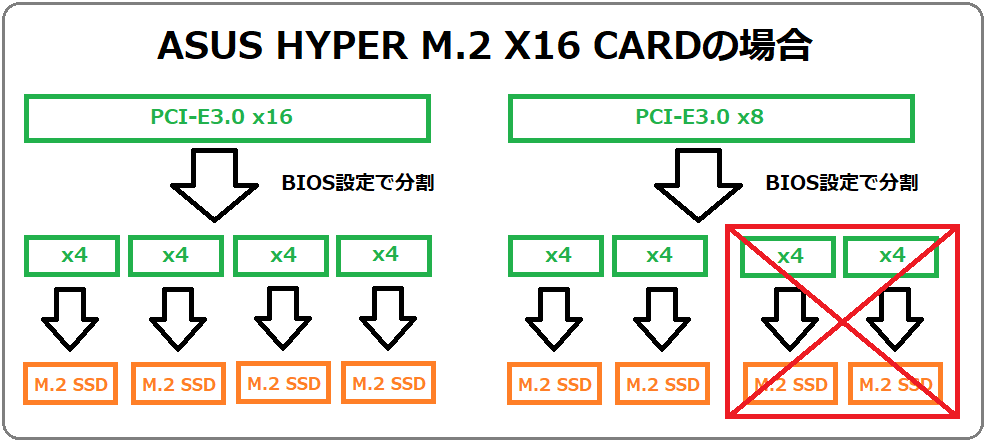
BIOSで設定すると再度設定を変更するまで帯域の分割構成は固定され、今のところPCI-E3.0x4を基準にしているため、接続できるSSDの枚数は分割する元になっているPCI-Eの帯域幅に依存します。今のところPCI-E3.0x8スロットでは「ASUS HYPER M.2 X16 CARD」を使用してもM.2 SSDを2枚までしか接続できませんが、将来的にはPCI-E3.0x2による4枚接続など帯域分割の自由度も増えるかもしれません。
「ASUS HYPER M.2 X16 CARD」はスイッチチップを搭載せずBIOS設定によってPCI-E帯域を分割して複数枚のM.2 SSDに対応しているので安価であるというメリットがあり、一方でマザーボードのBIOSで帯域分割の設定が必要なのでマザーボードベンダーのサポートが必要なため、今のところ汎用性が低い(対応マザーボードが限られている)ところがデメリットです。
汎用性の低さがデメリットであるとは書きましたが、「ASUS HYPER M.2 X16 CARD」はASUS製品ですが、他社製品で動作確認ができているものとしては「ASRock X299 OC Formula」などASRock製マザーボードの一部もBIOSからの帯域分割に対応しています。またASUS製品ではエンスー向けX299マザーボードだけでなく、一部のZ370マザーボードでも対応機器は展開されているので、BIOSからのNVMe M.2 SSDを複数接続するための帯域分割は今後普及していくと思います。
一方で「HighPoint SSD7101A-1」など従来の機器ではPCI-E3.0x16と複数のM.2 SSDの間にPLXスイッチチップを差し込み、複数のM.2 SSDがPCI-E3.0x16からは1つのデバイスであるように見せることで1つのPCI-Eスロットで複数のNVMe SSDを動作させています。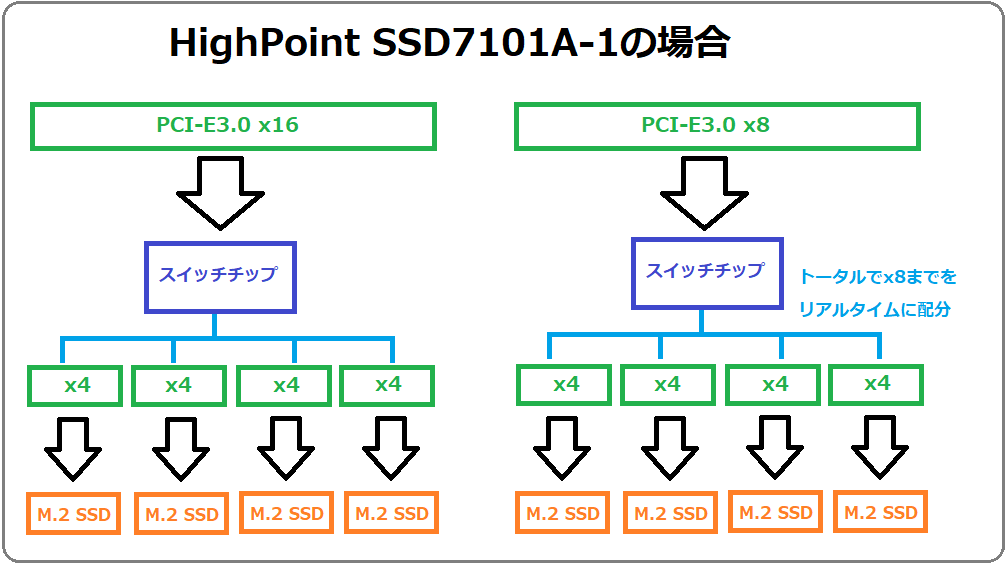
「HighPoint SSD7101A-1」などはスイッチチップを搭載するため高価であるというデメリットがありますが、BIOSによる設定が必要ないのでPCI-Eスロットがあれば基本的に使用が可能であり、またスイッチチップの特性としてPCI-E3.0x8やPCI-E3.0x4のスロットにNVMe M.2 SSDを複数設置して、動的にアクセススピードを分配できる(詳しくはこちら)というメリットがあります。同時アクセスに対するトータルスピードはPCI-E3.0x8やPCI-E3.0x4に制限されますが、順次個別にアクセスが発生するだけであればPCI-E3.0x4スロットに4枚のM.2 SSDが接続されていても1つ1つは仕様値通りのパフォーマンスが発揮できます。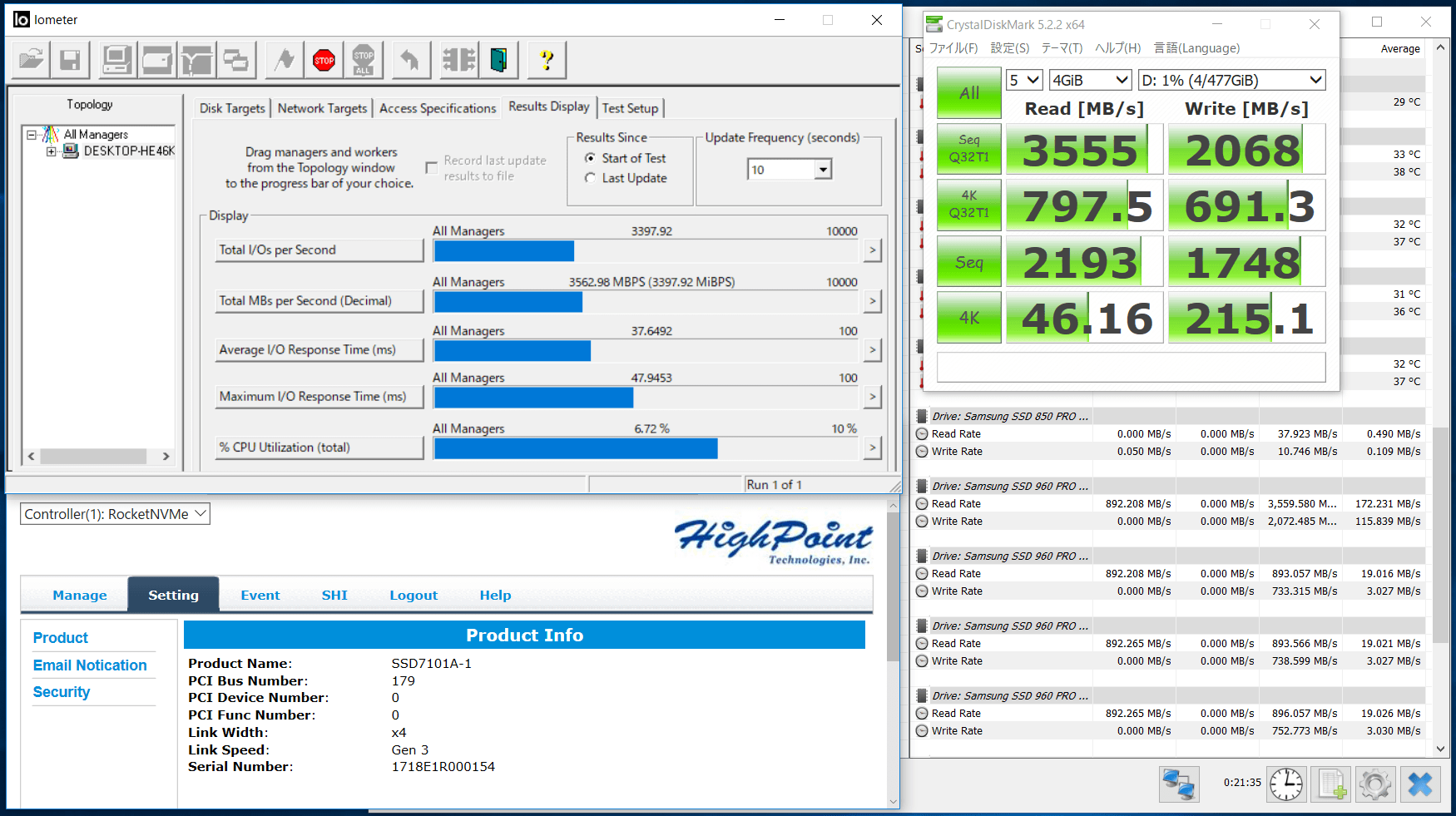
「HighPoint SSD7101A-1」については検証機材SSDとして日本サムスン社からお借りした「Samsung 960 PRO 512GB」4枚と「Samsung 960 EVO 250GB」4枚を使用した詳細なレビュー記事を公開中です。
・NVMe M.2 SSDの4枚刺し拡張ボード「HighPoint SSD7101A-1」をレビュー
以上のように今後NVMe M.2 SSDを複数接続できる拡張ボードは「ASUS HYPER M.2 X16 CARD」や「MSI M.2 XPENDER-Z」のようなPCI-E帯域分割型と「HighPoint SSD7101A-1」のようなスイッチチップ型の2種類に派生していきそうです。
ASUS HYPER M.2 X16 CARDの検証機材
ASUS HYPER M.2 X16 CARDの検証機材として、マザーボードにはASUS公式の互換性リストに掲載されている「ASUS ROG ZENITH EXTREME」を使用しました。検証用ストレージには冒頭でも紹介したように日本サムスン社より検証機材としてお借りした最新NVMe M.2 SSDの「Samsung 960 PRO 512GB」と「Samsung 960 EVO 250GB」を使用しています。詳細は下のテーブルのようになっています。
| テストベンチ機の構成 | |
| CPU | AMD Ryzen Threadripper 1950X 16コア32スレッド 定格全コア同時3.7GHz (レビュー) |
| CPUクーラー | ENERMAX LIQTECH TR4 ELC-LTTR360-TBP (レビュー) |
| メインメモリ | G.Skill FLARE X F4-3200C14D-16GFX ×2セット DDR4 8GB*4=32GB (レビュー) 3200MHz, 14-14-14-34-CR1 |
| マザーボード |
ASUS ROG ZENITH EXTREME (レビュー) |
| ビデオカード | 【基礎性能検証用】 MSI GeForce GT 1030 2GH LP OC (レビュー) 【PCゲームロード時間検証用】 |
| システムストレージ | Samsung 850 PRO 256GB (レビュー) |
| 検証用ストレージ1 |
Samsung 960 PRO 512GB *4 (レビュー) |
| 検証用ストレージ2 |
Samsung 960 EVO 250GB *4 (レビュー) |
| OS | Windows10 Home 64bit |
| 電源ユニット | Corsair HX1200i (レビュー) |
| ベンチ板 | STREACOM BC1 (レビュー) |
ASUS HYPER M.2 X16 CARDの基本的な使い方
「ASUS HYPER M.2 X16 CARD」の基本的な使い方について紹介します。
何はともあれ複数枚のNVMe M.2 SSDをASUS HYPER M.2 X16 CARDに装着します。下写真では「Samsung 960 PRO 512GB」を全4スロットに装着していますが、PCI-E端子に近い順に第1スロット、第2スロット、…となっているので1~3枚しか使用しない場合は、PCI-E端子に近いスロットから順番に埋めてください。
今回、検証機材マザーボードとしてASUS ROG ZENITH EXTREMEを使用していますがプライマリグラフィックボード用の1段目以外では、5段目がPCI-E3.0x16のスロットなのでここにASUS HYPER M.2 X16 CARDを装着しました (写真ではわかりやすくヒートシンクを外しています。)
「ASUS HYPER M.2 X16 CARD」を複数枚のNVMe M.2 SSDが接続可能な拡張ボードとして使用するには、ASUS HYPER M.2 X16 CARDの仕組みで説明したようにまず、BIOSから帯域分割の設定をする必要があります。設定を行わない場合は、「ASUS HYPER M.2 X16 CARD」上の1番目のM.2スロットだけしか認識されないので、複数枚のM.2 SSDを使用する場合は最初に必ずBIOS設定を行ってください。
ASUS ROG ZENITH EXTREMEでは「Advanced ーオンボードデバイス設定」の中に「PCIEX〇_〇 Bandwidthという項目があり「X〇 Mode」ではx〇サイズの単一スロットとして動作し、「PCIe RAID Mode」では各スロットを複数のPCI-E3.0x4に分割します。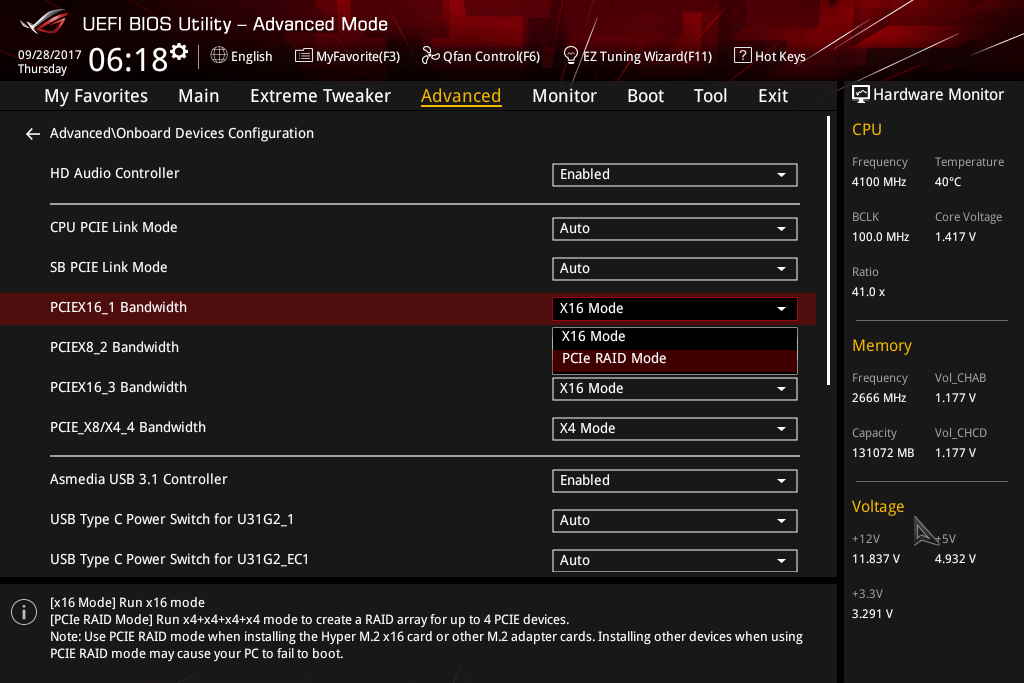
「PCIe RAID Mode」と名前にはRAIDの表記がありますが、SATAモードAHCIでも使用できますし、RAIDボリュームを作成せず複数の単一ストレージとして使用しても問題ありません。今回は「ASUS HYPER M.2 X16 CARD」に装着した個別のM.2 SSDのパフォーマンスをチェックするだけなのでAHCIモードのままで「PCIe RAID Mode」を使用します。
BIOS設定から「PCIe RAID Mode」を選択してWindowsを起動、デバイスマネージャーを開くと複数のSamsung 960 PRO 512GBを正常に認識していることが確認できるはずです。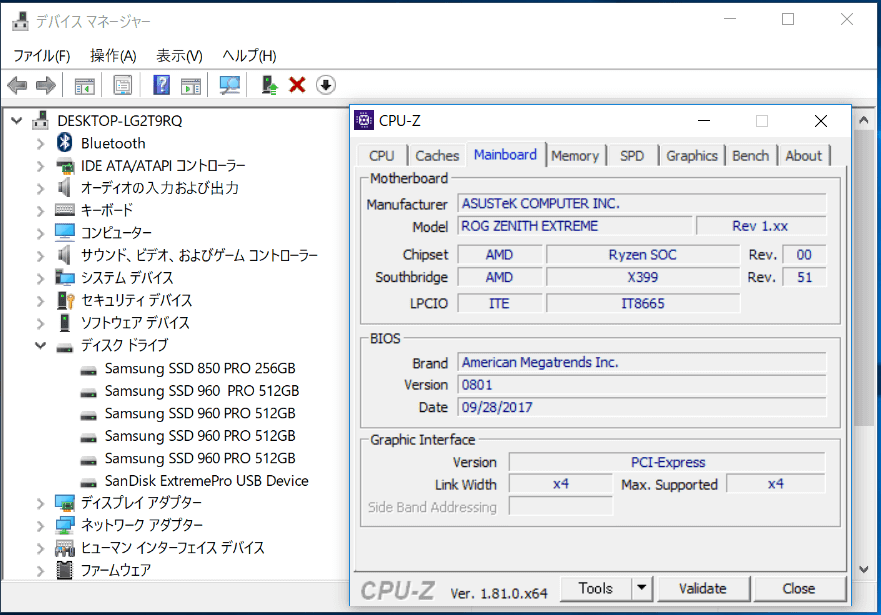
デバイスマネージャー上で「ASUS HYPER M.2 X16 CARD」に装着したM.2 SSDが正常に認識されていることが確認できれば、あとはコントロールパネルのディスク管理から個別にボリュームを作成すれば、「ASUS HYPER M.2 X16 CARD」に装着したM.2 SSDをそれぞれ個別のボリュームとして使用することができます。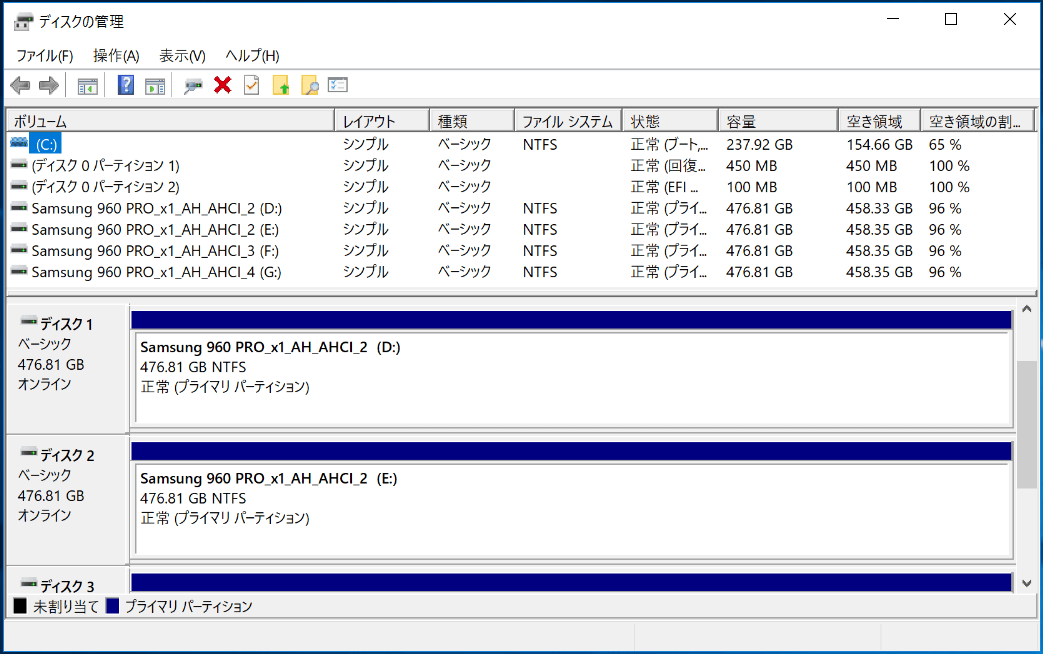
ASUS HYPER M.2 X16 CARDの温度やファンノイズについて
ASUS HYPER M.2 X16 CARDは発熱が大きいNVMe M.2 SSDを4枚装着可能な拡張ボードなので、ASUS HYPER M.2 X16 CARDに設置したSSDに負荷がかかった時の温度、ASUS HYPER M.2 X16 CARDに実装された冷却ファンのファンノイズについてチェックしてみました。
まずM.2 SSDの温度についてですが、ASUS HYPER M.2 X16 CARDにSamsung 960 PRO 512GBを4枚装着、シングルボリュームを4つ作成し、iometerで各ボリュームへ1MBのシーケンシャルリード負荷を一定時間かけ続けることでHWInfoからM.2 SSDの温度とアクセススピードをチェックしています。
「ASUS HYPER M.2 X16 CARD」の冷却ファンはブラケットに設置されたスイッチでON/OFFの切り替えが可能なので、冷却ファンがONの時とOFFの時、また負荷をかけるストレージの数を1つ~4つに変えて、それぞれの設定において10分間負荷をかけ続けました。
メモリチップとメモリコントローラーの負荷テスト中の最大温度(複数ストレージの場合はその中の最大値)の比較は次のようになりました。3枚以上に同時に負荷がかかるようであれば冷却ファンをONにした方がいいですが、単純な複数枚M.2 SSDアダプタとして使用して基本的に個別アクセスしか発生しないのであればファンOFFの運用でも問題はないと思います。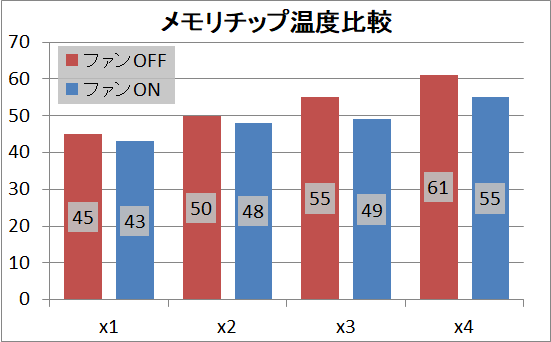
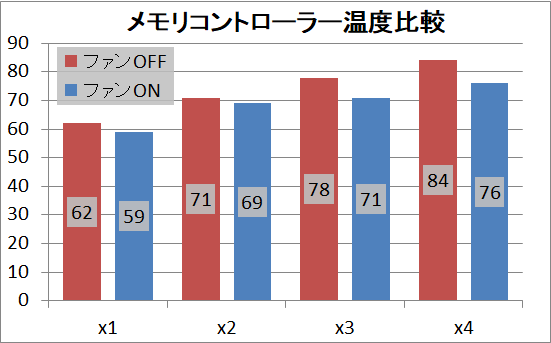
ファンOFFの状態で4枚への負荷をさらに10分間かけ続けたところ、メモリコントローラーの温度が最大86度、メモリチップ温度が63度となりました。かなりの高温になっていますが、この状態でもアクセススピードには制限がかかっていません。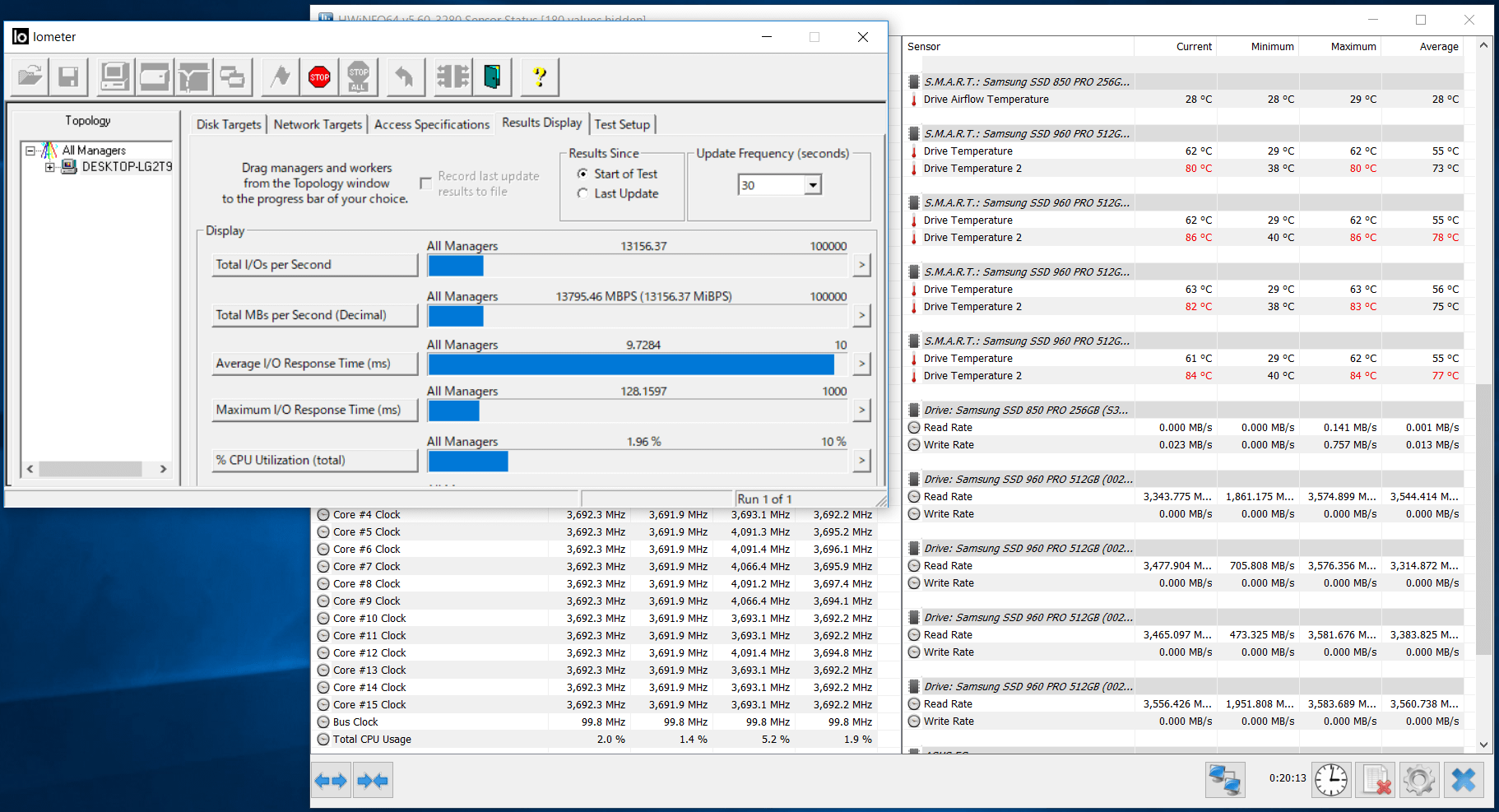
サウンドレベルメーターを使用した「ASUS HYPER M.2 X16 CARD」のファンノイズ測定では48dB程度となりました。同じくNVMe M.2 SSDの4枚刺しに対応したHighPoint SSD7101A-1は55dBとかなりファンノイズが大きかったのでそれ比較するとASUS HYPER M.2 X16 CARDのファンノイズもそこそこ大きいですが、、PCケースに入れてしまえばファンが動作しているのがわかるくらいの大きさに収まっているので一般的な自作PCのパーツとして実用レベルに収まっていると思います。
またメモリチップ&メモコンの温度比較を見てもらえるとわかりますが、4枚利用でも1枚ずつ個別に負荷がかかるのであればメモコン60度、メモリチップ40度程度に収まるので冷却ファンをOFFにしても十分実用可能です。
3枚以上に同時に長時間負荷がかかる用途を想定するのであれば、冷却ファンはONにする必要がありますが、PCケースに組み込んでしまえばそこまで気になるファンノイズが発生することもないと思います。
また複数枚使用であっても同時に負荷がかかるのがせいぜい2枚までであれば、冷却ファンをOFFにしても十分冷やすことができています。
欲を言えばASUS製品には外部温度センサーを使用できるマザーボードもあるので「ASUS HYPER M.2 X16 CARD」上の温度センサーを使用してマザーボードから冷却ファンをコントロールできるような機能があるとさらに良かったかなとも思います。
ASUS HYPER M.2 X16 CARDのシングルボリューム使用について
「ASUS HYPER M.2 X16 CARD」の製品広報ではIntel VROCやThreadripper NVMe RAIDなどNVMe M.2 SSDによるRAIDストレージ構築が大きく取り上げられることが多いですが、上の基本的な使い方で紹介したように、「ASUS HYPER M.2 X16 CARD」で増設された複数のM.2 SSDはAHCIモードで複数の単独ボリュームとして使用できます。
そこでSamsung 960 PRO 512GBを普通にシングルボリュームとして使用した場合と、通常のM.2-PCIE変換アダプタ「Aquacomputer kryoM.2」を使用した場合とで性能に差が出るのかをチェックしてみました。
まずはCrystalDiskMark(QD32, 8GiB)のベンチマーク結果です。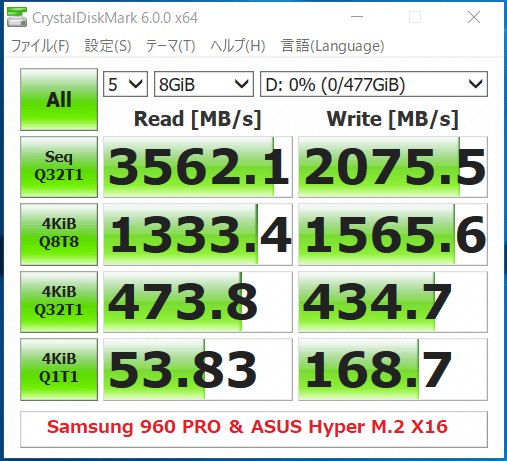
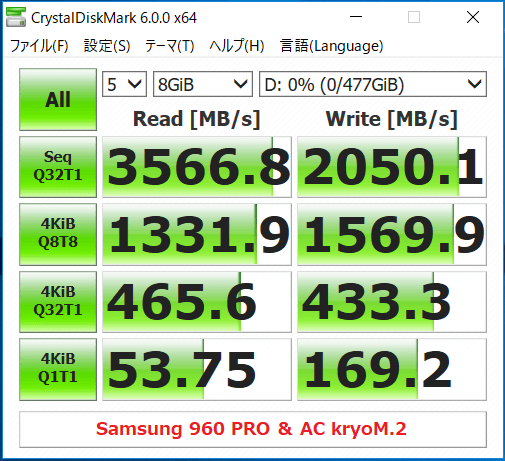
ATTO Disk Benchmark(512B-64MB, 256MB, QD4)の結果は次のようになっています。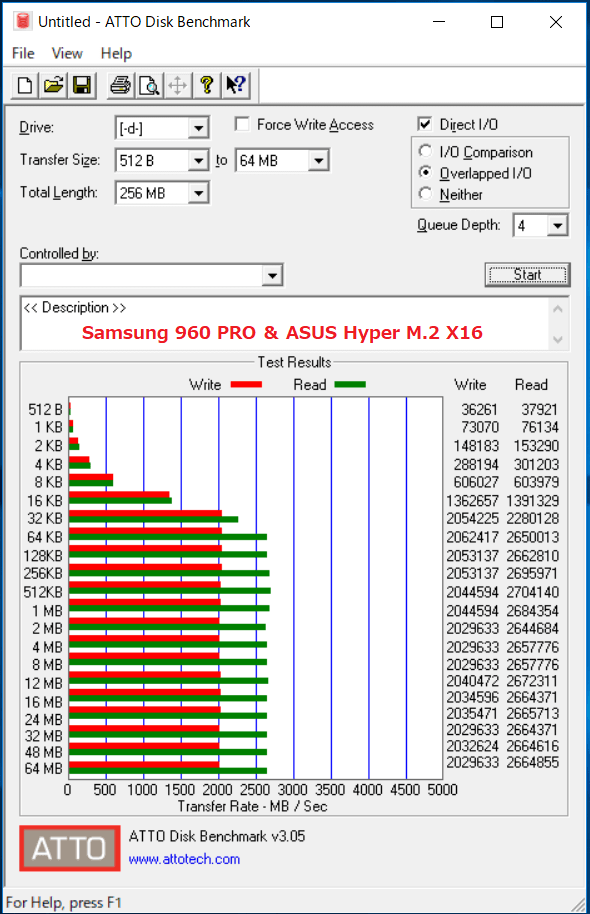
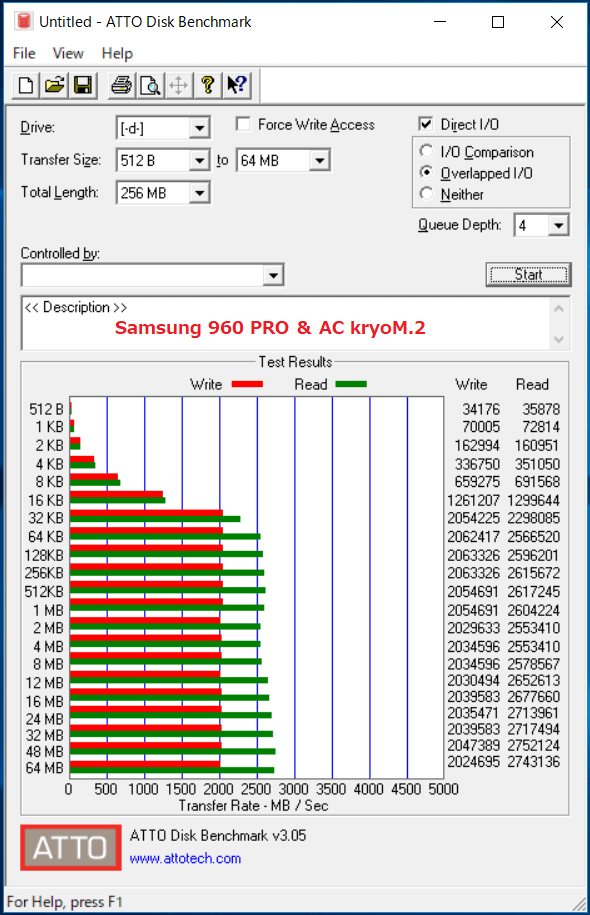
AS SSD Benchmark(5GB)の結果は次のようになっています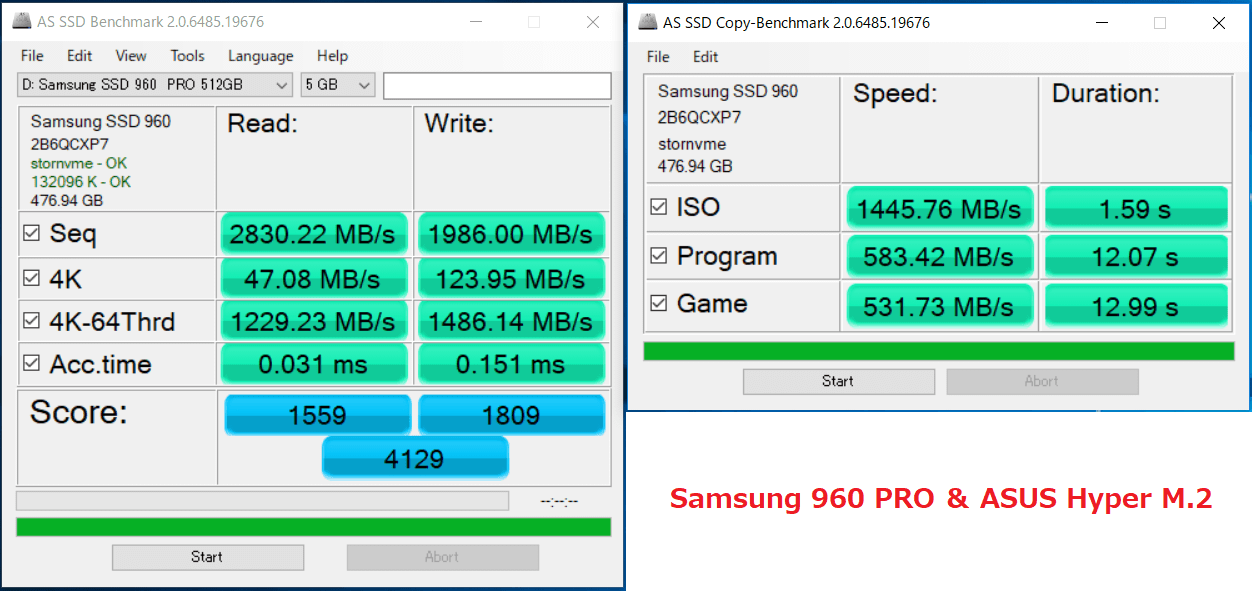
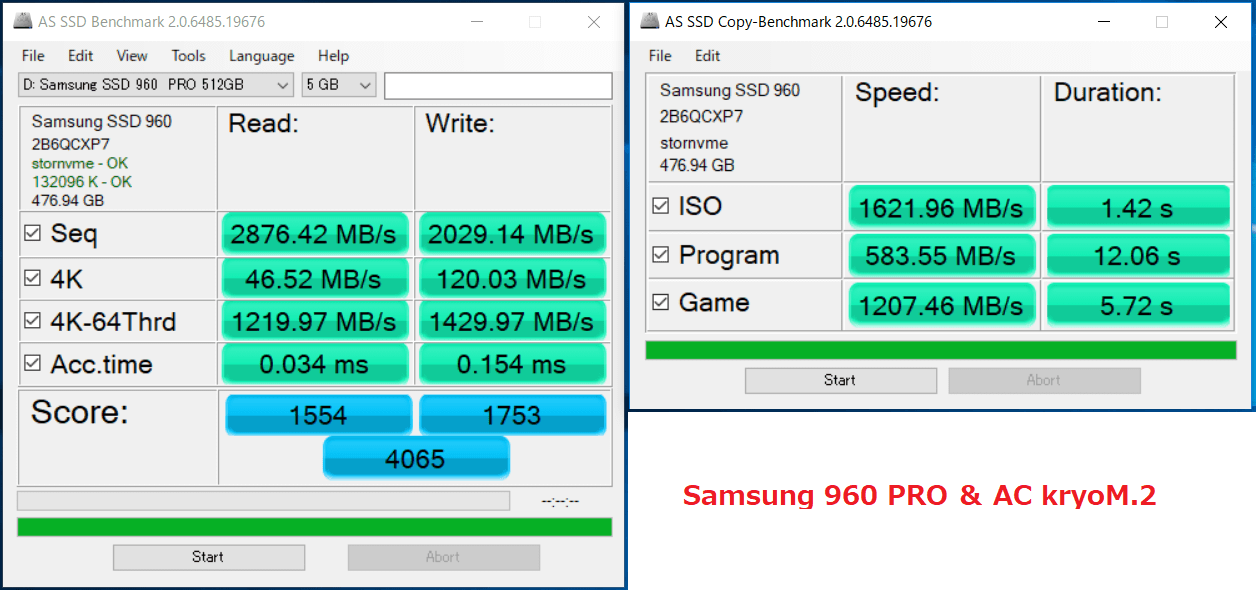
PCMark8 ストレージテストのベンチマーク結果は次のようになっています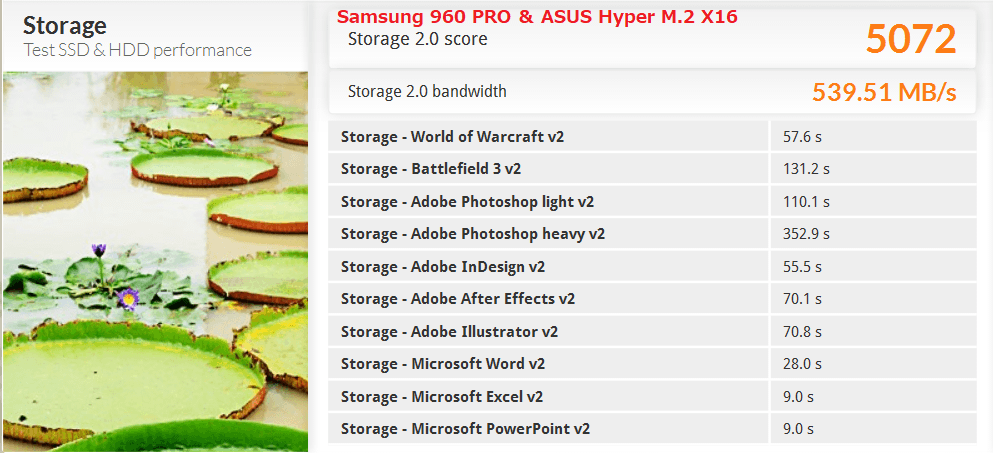
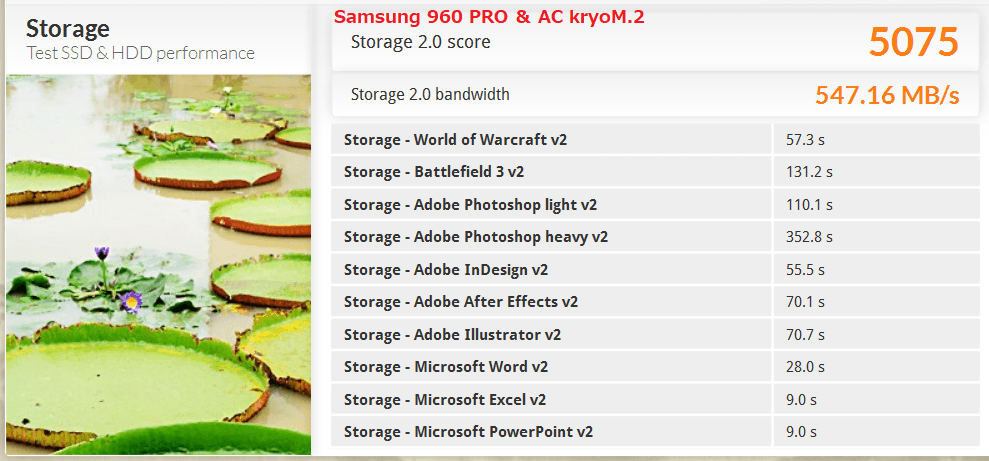
以上のように使用するM.2 SSDをSamsung 960 PRO 512GBに揃えて、「ASUS HYPER M.2 X16 CARD」の単独ストレージ利用と「Aquacomputer kryoM.2」でストレージの性能を基本的なベンチマークソフトで比較してみましたが有意な差は確認できませんでした。
「ASUS HYPER M.2 X16 CARD」ではPCI-E帯域をBIOSから分割して複数のM.2 SSDを接続するという構造が採用されていますが、この構造による性能の低下については基本的に気にする必要はなさそうです。
ASUS HYPER M.2 X16 CARDのレビューまとめ
最後にNVMe(PCI-E3.0x4帯域)接続のM.2 SSDを4枚刺し可能な拡張ボード「ASUS HYPER M.2 X16 CARD」を検証してみた結果のまとめを行います。簡単に箇条書きで以下、管理人のレビュー後の所感となります。
良いところ
- NVMe M.2 SSDが最大4枚刺し可能なPCI-E拡張カード
- ドライバレスで使用できる(BIOS設定は必要)
- 通常のM.2スロットと比較してシングルボリューム使用時の性能低下はない
- 冷却ファンのON/OFFをハードウェアスイッチで切り替え可能
- ファンONなら960 PRO 4枚へのフル負荷でもサーマルスロットリングが発生しない冷却性能
- 同時負荷が1から2枚程度であればファンOFFでも運用可能
- 拡張カードの価格が6000円程度と非常に安価
悪いところor注意点
- BIOS設定でPCI-E帯域の分割に対応したマザーボードが必要
- 元のPCI-E帯域や分割設定によって接続可能なM.2 SSDの枚数が制限される
「ASUS HYPER M.2 X16 CARD」は動的にアクセススピードを分配することができず、現状ではPCI-E3.0x4を基準に元の帯域が分割されるので増設可能な枚数には使用するPCI-Eスロットごとに制限があり、BIOS設定が必要なのでマザーボードベンダーの対応が必要であり現状では対応機器が少ないなど、導入する上で制限が多いので事前チェックは必要です。
対応機器についてはZ370マザーボードの「ASUS ROG MAXIMUS X HERO (WI-FI AC)」が対応しているなど、今後増えていくと思うのでそこまで悲観したものではないと思いますが、帯域分割については最終的にどの程度の自由度が実装可能なのかが気になります。現状ではPCI-E3.0x4を基準にした分割となっていますが、例えばPCI-E3.0x8を「x4/x2/x1/x1」や「x4/x2/x2/NA」のようにBIOSから各自で自由に配分することができるのであれば「ASUS HYPER M.2 X16 CARD」の有用性は格段に増すと思います。個人的にはそうなればいいなあと期待しています。
NVMe SSDをPCI-Eスロット1つに複数増設可能な拡張ボードとしてはスイッチチップを使用する既存の製品では「Supermicro AOC-SLG3-2E4」が2.5万円、「HighPoint SSD7101A-1」が5万円と非常に高額ですが、M.2 SSDを4つも増設できて6000円という圧倒的に安価な「ASUS HYPER M.2 X16 CARD」は価格面での導入のハードルが大きく下がっているので、ASUS製のIntel X299やAMD X399マザーボードを使用していてPCI-Eスロットが余っているというユーザーはぜひ試してみてください。
以上、「ASUS HYPER M.2 X16 CARD」のレビューでした。
後日、Ryzen Threadripper NVMe RAIDやIntel VROCを使用した検証記事も公開予定です。
Amazon.co.jpで詳細情報を見る <米尼>
<TSUKUMO><PCショップアーク><ドスパラ>
<PCワンズ><パソコン工房>
関連記事
・おすすめSSDまとめ。QLC/TLC/MLCやNVMe/SATA3.0など最新SSD事情を解説
・SSDレビュー記事の一覧へ <SATA SSD><NVMe SSD><M.2 SSD>













コメント